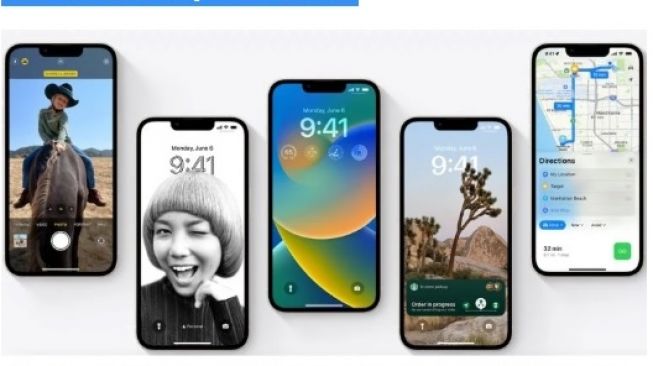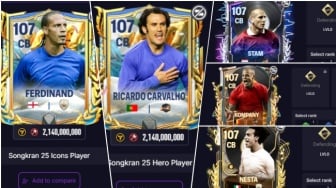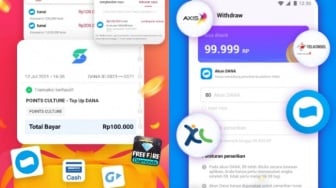Suara.com - Ada banyak iPhone bekas yang dijual di pasaran saat ini. Beberapa orang memilih membeli iPhone bekas karena harga lebih murah.
Buat yang baru menjadi pengguna iPhone, satu hal yang perlu diketahui. iPhone mengharuskan memiliki ID iPhone.
Sederhananya, ID Apple adalah identitas digital dari setiap pengguna Apple. ID Apple adalah yang memungkinkan pengguna iOS atau Mac untuk masuk ke layanan Apple dan memanfaatkan sejumlah fitur yang ditawarkan oleh perusahaan.
![Ilustrasi Apple. [Richard A. Brooks/AFP]](https://media.suara.com/pictures/653x366/2022/09/21/74680-ilustrasi-apple.jpg)
Misalnya jika membeli musik dari iTunes Store, menyewa film atau acara TV di Apple TV, membeli dan berlangganan aplikasi atau game di perangkat iOS atau Mac, atau berbelanja di Apple Online Store, harus memiliki ID Apple.
Berikut ini adalah cara mudah membuat ID Apple bagi pemula alias pengguna iPhone baru.
Cara membuat ID Apple:
1. Pertama, ketuk aplikasi Pengaturan.
2. Kemudian ketuk teks 'Masuk ke iPhone Anda' di bagian atas.
3. Ketuk teks 'Tidak memiliki ID Apple' dengan warna biru.
Baca Juga: Apple Penguasa Pasar Ponsel di Q4 2022, Samsung Nomor 1 Sepanjang Tahun
4. Sekarang akan diminta untuk membuat akun.